重設Windows 7電腦至原始設定步驟
- 王林轉載
- 2024-01-03 18:19:271582瀏覽
我們在使用win7系統電腦的時候,如果遇到一些電腦系統的故障,我們第一時間想到的應該就是恢復電腦的出廠設定。那麼對於這個問題我們可以嘗試在系統的設定中進行相關的變更來實現出廠設定的重置。當然也可以透過重裝系統來進行相關的恢復設定。具體操作步驟就來看下小編是怎麼做的吧~

windows7電腦怎麼恢復出廠設定
方法一:
1、電腦桌面找到並雙擊「電腦」。
2、在電腦介面打開,找到並雙擊開啟C碟。
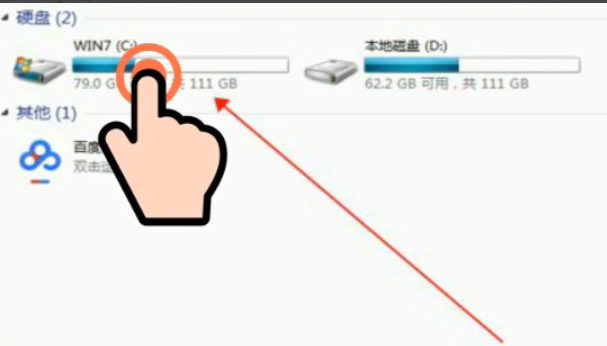
3、C磁碟介面打開,找到並雙擊“Windows”,開啟資料夾。
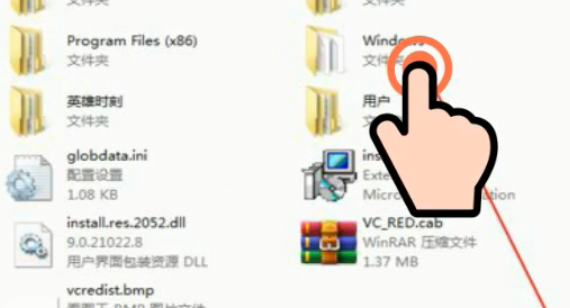
4、雙擊「system」。開啟資料夾找到並雙擊“sysprop”。
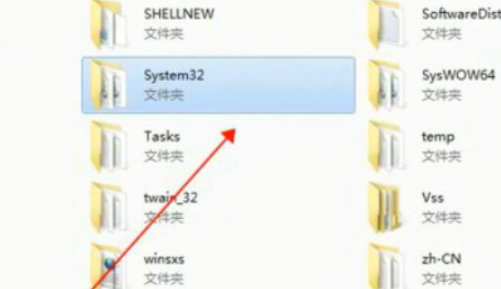
5、然後找到並雙擊「sysprep」
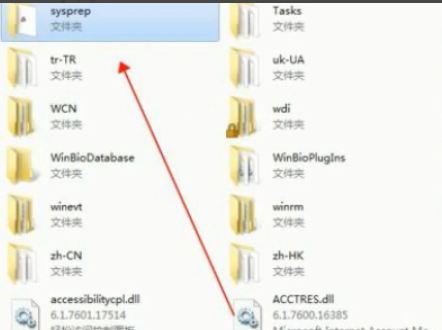
#6、彈出窗口,點選「確定」即可
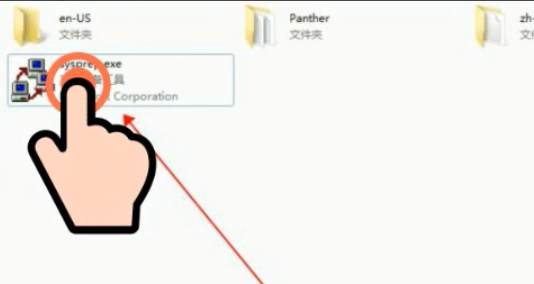
方法二:
1.首先可以到系統之家下載Win7系統
>>>win7 2020最新系統32位元下載
>>>win7 2020最新系統64位元下載
#>>> win7重裝系統教學 2.開啟下載的系統鏡像文件,右鍵選擇 3.解壓縮完成後,雙擊 4.點選 #5.選擇,再點選 #6.安裝成功後,點選 ##7.點擊之後選擇映像檔。 ps:副檔名為.iso。最後選擇 8.選擇,立即重啟 #9.因為是完全自動進行安裝的,只需要等待硬碟裝windows7系統完成即可 更多win7系統相關資訊: >>>win7最新2020年系統在哪下載 >>>微軟正版win7系統下載地址 >>>聯想筆記本win7系統在哪裡下載 >>>惠普筆記本win7旗艦版在哪裡下載###>>>大地系統win7在哪裡下載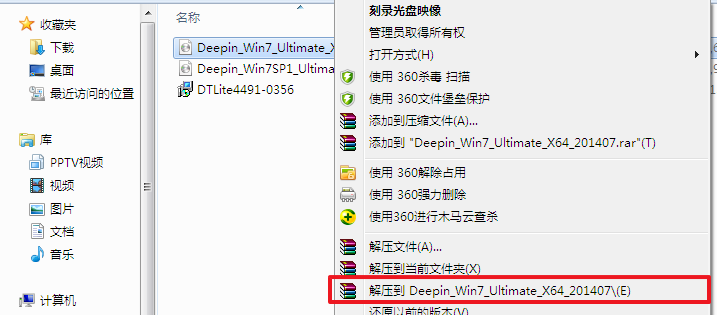
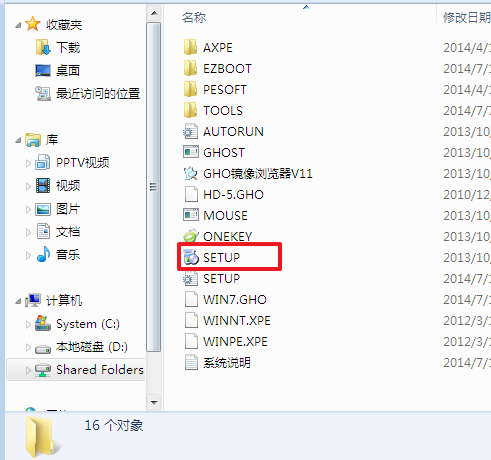
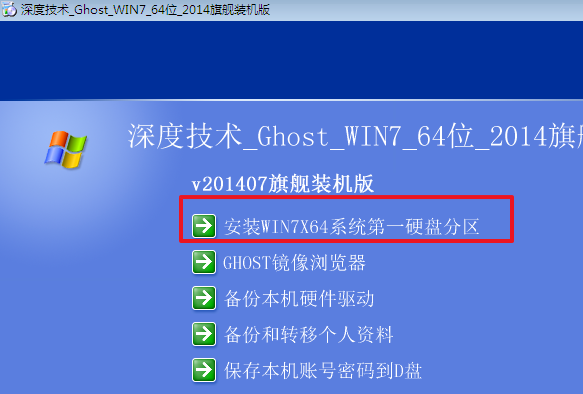
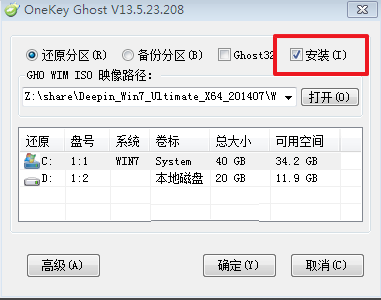
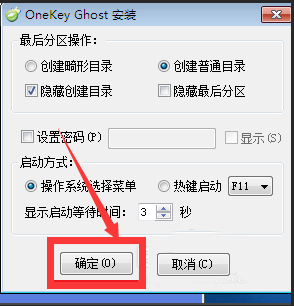
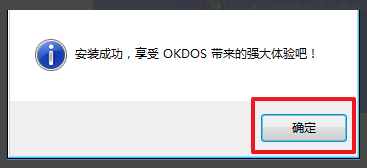
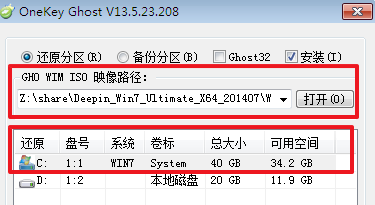
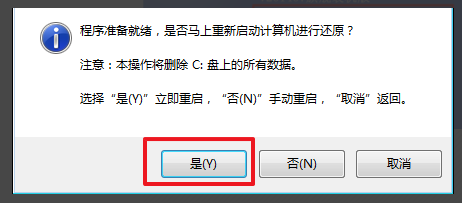
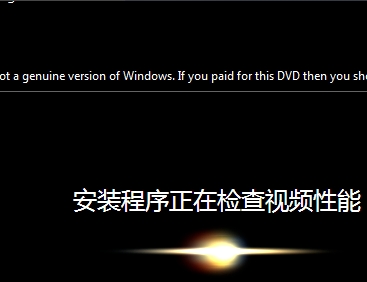
10.重啟後,系統就安裝好了
以上是重設Windows 7電腦至原始設定步驟的詳細內容。更多資訊請關注PHP中文網其他相關文章!
陳述:
本文轉載於:somode.com。如有侵權,請聯絡admin@php.cn刪除
上一篇:任務管理器磁碟100%是什麼意思下一篇:任務管理器磁碟100%是什麼意思

